图文详解怎么查看笔记本配置
- 分类:帮助 回答于: 2018年10月30日 15:24:02
很多电脑小白经常给小编留言,想要买笔记本电脑怎么看配置啊?为防止不被商家随意蒙骗,了解清楚笔记本配置对于购买的人相当重要。其实查看电脑配置很简单,今天小编给大家解答下笔记本电脑怎么看配置。
大家在购买笔记本电脑之前肯定会先了解一下配置,这样才能知道笔记本的性能质量好不好。或是已经购置了笔记本的朋友,也想查看一下自己笔记本配置高低。那么到底怎么查看笔记本的配置呢?接下来小编给你讲解下笔记本配置怎么看。
以下是查看笔记本配置的图文步骤:

笔记本图-1
如何查看笔记本配置?
1、在我的电脑鼠标右键,出出现的列表打开“属性”,下图所示:
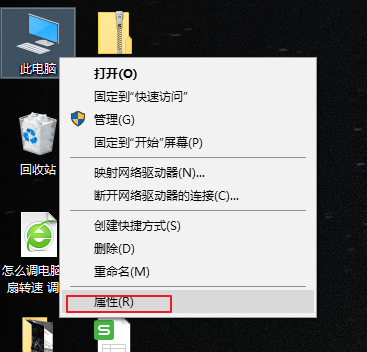
笔记本参数图-2
2、在出现的界面中,可以简单的看到系统的配置,点击设备管理器。

笔记本配置怎么看图-3
3、“设备管理器”就会弹出笔记本电脑所有的硬件配置信息。首要挑选重要的配置看,比如CPU是几核,频率有多少,硬盘转速是多少,有多少容量,内存条内存有多大,型号是什么?这些最基本的我们都要了解清楚,笔记本的配置的高低都在这些配件上面了。
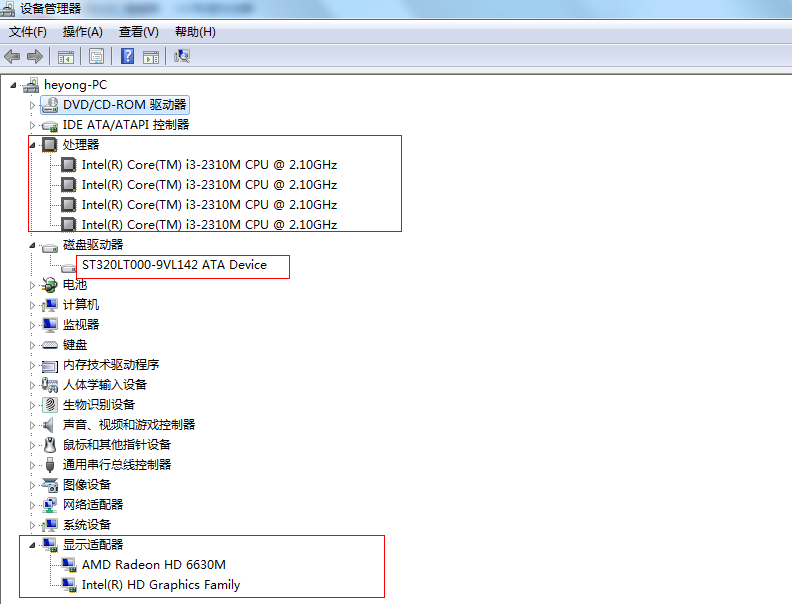
笔记本图-4
4、想要查看更详细的配置的可以继续以下步骤,打开运行(win+R快捷键),输入“dxdiag”命令,下图所示:
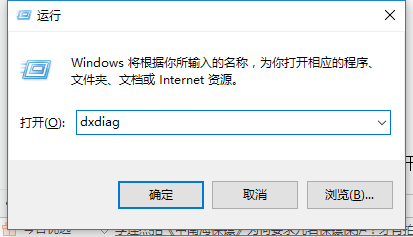
笔记本配置怎么看图-5
5、在出现的诊断工具就可以详细看到笔记本的所有配置了。
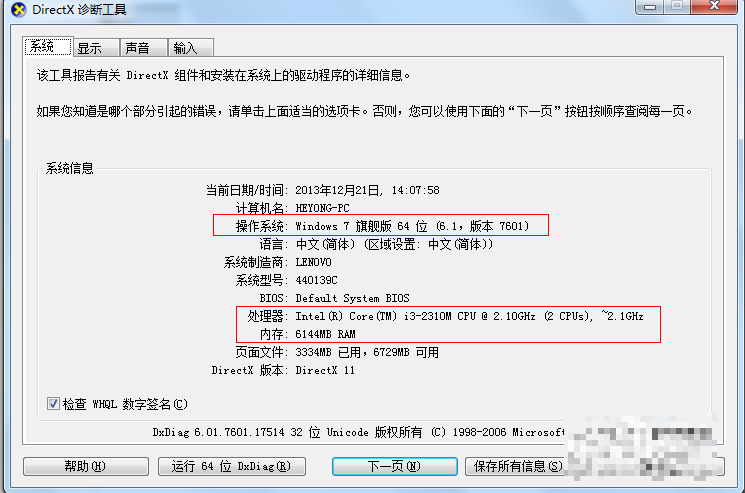
笔记本图-6
6、也可以网上下载个鲁大师工具,通过鲁大师检测电脑详细的配置。
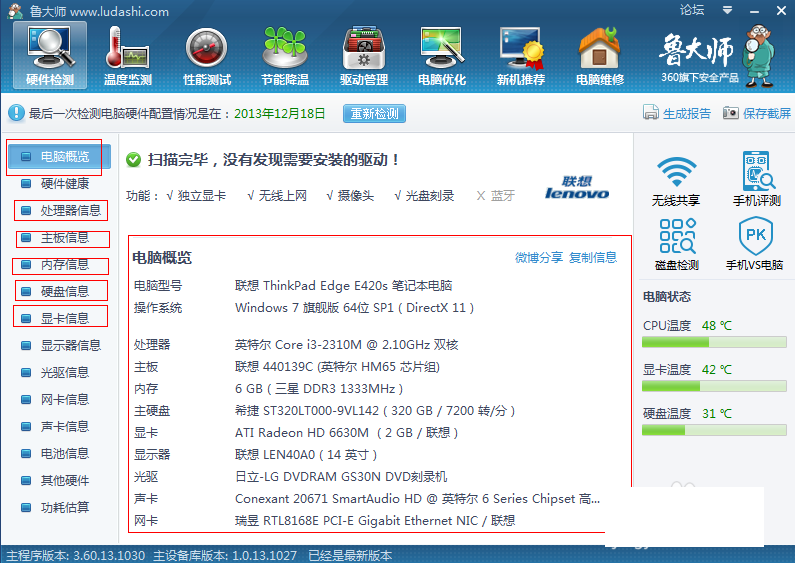
笔记本图-7
以上就是查看笔记本配置的图文步骤。
 有用
26
有用
26


 小白系统
小白系统


 1000
1000 1000
1000 1000
1000 1000
1000 1000
1000 1000
1000 1000
1000 0
0 0
0 0
0猜您喜欢
- office2013激活密钥码哪里有2021/02/18
- 教你电脑显示器黑屏怎么办..2018/12/03
- 为什么电脑出现蓝屏2021/02/05
- ghost安装系统怎么操作2020/03/20
- 荣誉勋章战士黑屏怎么解决..2021/01/11
- 东芝笔记本选择启动项设置方法..2020/10/08
相关推荐
- 0x0000007a蓝屏的解决方法2022/04/02
- 笔记本切换小键盘,小编教你笔记本小键..2018/09/26
- 固态硬盘检测工具哪个最好..2020/11/08
- 打开电脑正在准备桌面如何处理..2021/10/02
- 电脑开机速度慢,小编教你电脑开机速度..2018/09/17
- 360系统重装大师如何重装win7..2019/06/27

















